Manchmal stehen die Herausforderungen des Lebens unseren Social-Media-Zielen im Weg. Sie hatten wahrscheinlich schon Momente, in denen Sie auf Ihrem Telefon tippten, aber dann kam etwas dazwischen, und Sie waren gezwungen, Ihre Mission abzubrechen. Außerdem gibt es Zeiten, in denen Sie schnell etwas posten müssen, aber Ihre Internetverbindung gibt den Geist auf.
Der Verlust eines Entwurfs kann frustrierend sein, besonders wenn man fast fertig ist. Die gute Nachricht ist, dass es Möglichkeiten gibt, Entwürfe auf Facebook zu speichern und zu finden, sodass sie nicht für immer verloren gehen. Beachten Sie jedoch, dass Entwürfe ab dem Zeitpunkt der Speicherung nur drei Tage lang verfügbar sind. Aber wo werden diese Entwürfe gespeichert, wie speichert man sie, und wie kann man sie bei Bedarf wiederfinden? Lassen Sie uns dies klären.
Inhaltsverzeichnis
- So finden Sie Facebook-Entwürfe auf dem PC
- So finden Sie Facebook-Entwürfe auf Android
- So finden Sie Facebook-Entwürfe auf einem iPhone
- Häufig gestellte Fragen zu Facebook-Entwürfen
- Zusammenfassung
So finden Sie Facebook-Entwürfe auf einem PC
Suchen Sie Entwürfe auf Facebook-Seiten mit einem Browser unter Windows, Mac und Linux. Für persönliche Profile sind Browser nicht hilfreich, aber für Facebook-Seiten können Sie Entwürfe speichern und später bearbeiten oder veröffentlichen.
Schritte zum Finden von Entwürfen auf Facebook-Seiten
- Melden Sie sich bei Ihrem „Facebook“ -Konto an.

- Klicken Sie im Navigationsmenü auf der linken Seite auf „Seiten“.

- Wählen Sie die Seite aus, deren Entwürfe Sie finden möchten.

- Klicken Sie auf „Veröffentlichungstools“ im linken Menü.

- Klicken Sie im Navigationsmenü auf „Inhalt“.

- Wählen Sie die Registerkarte „Entwürfe“. Hier erscheint Ihre Liste der Facebook-Entwürfe.

- Klicken Sie auf einen Entwurf, um ihn zu öffnen.

- Bearbeiten Sie den Entwurf nach Ihren Wünschen und klicken Sie auf „Speichern“.

So finden Sie Facebook-Entwürfe auf Android
Die Facebook-App für Android ermöglicht es Ihnen, Ihre Facebook-Seiten zu verwalten und dort Entwürfe zu speichern.
Schritte zum Finden von Entwürfen auf Facebook-Seiten
- Starten Sie die „Facebook“ -App.

- Tippen Sie auf das „Hamburger-Symbol“ (drei horizontale Linien).

- Tippen Sie auf „Seiten“ und wählen Sie die Seite aus.

- Öffnen Sie die „Meta Business Suite“ App.

- Tippen Sie unten auf dem Bildschirm auf „Beiträge und Geschichten“, und wählen Sie dann „Entwürfe“ aus.

So finden Sie Facebook-Entwürfe auf einem iPhone
Verwenden Sie die iOS-App, um Entwürfe in Facebook-Seiten zu finden:
Schritte zum Finden von Entwürfen auf iOS
- Starten Sie die „Facebook“ -App.

- Tippen Sie auf das „Hamburger-Symbol“.

- Wählen Sie „Seiten“, und wählen Sie die gewünschte Seite aus.

- Tippen Sie auf „Beiträge und Geschichten“ und wählen Sie „Entwürfe“.

Häufig gestellte Fragen zu Facebook-Entwürfen
Sind Entwürfe dasselbe wie unveröffentlichte Beiträge? Ja, Entwürfe sind Beiträge, die in einem unveröffentlichten Zustand gespeichert werden.
Warum speichert iOS nur einen Entwurf in Profilen? Auf iOS werden nur aktuelle Entwürfe zwischengespeichert, weil es keine kollektive Speicherung wie bei Android gibt.
Zusammenfassung
Facebook-Entwürfe sind eine hervorragende Möglichkeit, Ihre Gedanken zu speichern und zu organisieren. Sie bieten auch eine schnelle Lösung, wenn Sie spontan Inhalte erstellen und teilen müssen. Wissen, wie Sie diese Entwürfe finden, ist entscheidend, um Ihre Arbeit zu überprüfen, bevor Sie sie veröffentlichen.




















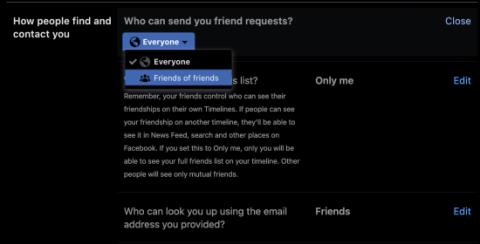
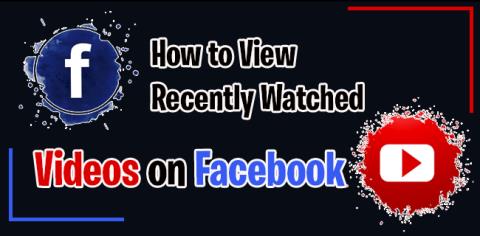
















Julia Wagner -
Ich finde es toll, wie du alles Schritt für Schritt erklärst! Das ist eine große Hilfe für alle, die Probleme mit ihren Entwürfen haben
Ben Schneider -
Gibt es einen besseren Weg, meine Entwürfe zu organisieren, damit ich sie nicht immer suchen muss?
Peter Hoffmann -
Ich finde die neue Facebook-Anordnung ziemlich verwirrend. Gibt es noch andere nützliche Tipps, um die Übersicht zu behalten
Victor Engel -
Lustig, dass es so viele gibt, die mit ihren Entwürfen kämpfen. Gemeinsam sind wir Stark! Lasst uns mehr Tipps teilen.
Hương Đà Nẵng -
Ich wusste nicht, dass es so einfach ist! Ich habe immer gedacht, dass ich meine Entwürfe verloren habe. Herzlichen Dank
Susanne Klein -
Ich dachte, meine Entwürfe wären für immer verloren! Danke, dass du das Thema angesprochen hast. Echt hilfreich
Thomas Neumann -
Ich finde die App nicht besonders benutzerfreundlich, aber deine Tipps haben mir sehr geholfen. Vielen Dank!
Celine Müller -
Vielen Dank für deine Hilfe! Ich dachte schon, ich müsste meine Ideen neu aufschreiben, aber jetzt habe ich sie gefunden!
Duy Sinh 6789 -
Ich bin echt dankbar für diese Anleitung. Endlich kann ich meine alten Posts und Entwürfe wiederfinden
Quang vn -
Super Beitrag! Ich liebe es, wie einfach du die Schritte erklärt hast. Ich werde das gleich mal ausprobieren!
Benita Stein -
Toll, dass du so eine wichtige Sache angesprochen hast! Ich bin mir sicher, viele Nutzer werden dir dankbar sein
Sarah Becker -
Ich hatte auch Probleme damit! Ich habe es mit deinem Tipp gerade ausprobiert und es hat funktioniert. Vielen Dank
Thùy Linh -
Richtig gut erklärt! Ich hatte schon fast aufgegeben, meine alten Entwürfe zu suchen. Hat jemand einen Tipp, wie man die Entwürfe am schnellsten durchforsten kann?
Tim Schwarz -
Ich kann es kaum erwarten, meine alten Entwürfe zu entdecken! Wer weiß, vielleicht liegt ein vergessener Schatz darin
Laura Fischer -
Ich fand es wirklich ermutigend zu sehen, dass ich nicht die Einzige bin, die Probleme mit ihren Entwürfen hat. Vielen Dank
Kim Li -
Ich habe es jetzt ausprobiert und meine Entwürfe gefunden! Irgendwie war ich mir nicht sicher über die Schritte. Danke
Stefan Meier -
Ich mache immer Entwürfe für meine Posts. Hast du Tipps, wie ich sie besser organisieren kann
Anna Schmidt -
Ich finde es super, dass du das Thema angesprochen hast. Das Suchen von Entwürfen auf Facebook kann echt frustrierend sein, aber deine Anleitung hat mir sehr geholfen!
Nina Braun -
Ich habe meine Entwürfe tatsächlich gefunden! Es war sehr einfach, aber ich hätte nie gedacht, dass es so leicht sein würde.
Tina Rieger -
Ich bin so erleichtert, dass ich nicht alles verloren habe! Manchmal kann Facebook wirklich verrückt sein.
Klaus Richter -
Hat jemand von euch auch die Erfahrung gemacht, dass Facebook manchmal die Entwürfe nicht anzeigt? Was kann ich tun
Linh mèo -
Eine Frage: Gibt es eine Möglichkeit, alle meine Entwürfe auf einmal anzuzeigen, nicht nur die neuesten
Max Müller -
Danke für die hilfreiche Anleitung! Ich habe heute endlich herausgefunden, wie ich meine Facebook-Entwürfe finden kann. Es ist wirklich einfacher als ich dachte
Huyền Lizzie -
Kann jemand sagen, ob die Entwürfe auch nach einem Update verschwinden können? Ich habe heute einige nicht gefunden!
Lisa Schulze -
Danke für den Hinweis! Ich muss mir die Entwürfe immer wieder durchsehen, um sicherzustellen, dass alles in Ordnung ist
Mèo con -
Welcher Weg funktioniert denn am besten? Ich habe Facebook auf meinem Handy und kann die Entwürfe nicht finden.
Peter Müller -
Das ist goldwert! Ich habe es immer für zu kompliziert gehalten, meine Entwürfe zu finden. Das wird mir jetzt viel Zeit sparen
Hương KT -
Das hat mir echt weitergeholfen. Ich habe immer verschiedene Entwürfe gemacht und verloren. Jetzt kann ich sie wiederfinden
Marie Hoffmann -
Ich liebe die neuen Funktionen von Facebook, aber manchmal ist es einfach zu viel! Ich hoffe, das hilft mir beim Organisieren
Gisela Weber -
Ich war frustriert, weil ich nie wusste, wo meine Entwürfe waren. Jetzt, wo ich die richtigen Schritte kenne, bin ich erleichtert!
Emilia Fischer -
Wow, das war echt ein Augenöffner! Ich nutze Facebook schon lange und habe nie gewusst, dass es eine so einfache Methode gibt